這是一篇正確的 WordPress.com 搬家 到 WordPress.org 教學(自管主機)。
也許你開始入門 WordPress 架站時,有聽別人說過 WordPress 是什麼,但卻對 WordPress.org 和 WordPress.com 差異 不了解。
於是呢,就到 WordPress.com 架設了第一個 WordPress 網站,然後延用至今。
這不是不好,但使用一陣子後,你卻發現免費版 WordPress.com 無法安裝任何進階的 WordPress 主題和網站外掛,或其他無法作主的缺點 ..
這狀況幾乎跟 其他架站平台公司 的缺點一樣,可能帶給你不少困擾。
所以你決定從 WordPress.com 搬家 到 WordPress.org,剛好搜尋關鍵字來到了這裡。
這篇就是為你所寫,我會盡量幫助你完成這項任務,如下。
- 1. 開始前需準備?
- 2. 匯出原有網站內容
- 3. 匯入原有內容至新網站
- 4. 確認圖片是否都有匯入?
- 5. 更換新的網站連結
- 6. 網站轉址保留 SEO
- 7. Google、Yahoo(Bing)網站登錄
- WordPress 學習資源
WordPress.com 搬家到 WordPress.org 完整影片教學
1. 開始前需準備?
正式網站搬家到 WordPress.org 之前,你需要準備個人網域和一個 優質虛擬主機,然後把 WordPress.org 網站建置完成。
詳細建置流程,請參考 Bluehost教學 ,這裡有完整教學。
如果你對主機使用上還不熟悉,我們建議你選擇 Bluehost ,它是世界最大的最佳虛擬主機公司之一,也是 WordPress 官方推薦的主機。
Bluehost 原價入門費用是,網址 $12.99 美元 / 年(一年約 $400 台幣)和主機 $7.99美元 / 月(一年約 $2,876 台幣)。
值得開心的是,Bluehost 官方同意為我們網站讀者,提供最高可享有 3 折的主機折扣。
下表是用台幣計算,美元 / 台幣匯率用經常的 1:30 換算。
| Basic 方案 | Choice Plus 方案 |
|---|---|
| 買一年:特價約 716 元( | 買一年:特價約 1,602 元( |
| 買三年:特價約 3,229 元( | 買三年:特價約 5,389 元( |
備註:新手可購買 1 年的 WordPress Basic 方案,用最少預算入門:)
如果網址同樣在 Bluehost 申請, Bluehost 有提供首年網域免費和 SSL 憑證,請多加利用。
這等於說,在 Bluehost 申請個人網域和主機,最少可用不到 1,000 台幣,就能開始啟動你的網路事業,並享有完整的主機規格服務。
不管購買的是哪種主機方案,只要點擊本站 Bluehost 連結,讀者們都享有優惠價格。
如果順利的話,到這步驟你應該已經有個人網址、虛擬主機、和一個 WordPress.org 網站。
接下來,我們繼續 WordPress 搬家教學。
2. 匯出原有網站內容
首先,你需要登入 WordPress.com 匯出所有內容,這樣才能把原有網站資料,匯入至你的新網站。
登入 WordPress.com > 工具 > 匯出,可選取「 完整匯出 」或是「 條件式匯出 」,如果你是購物網站可能會跳轉至另一頁面,也同樣進行匯出。
如果你的網站內容很多,我會建議用條件式匯出,否則一次檔案太大會轉很久。
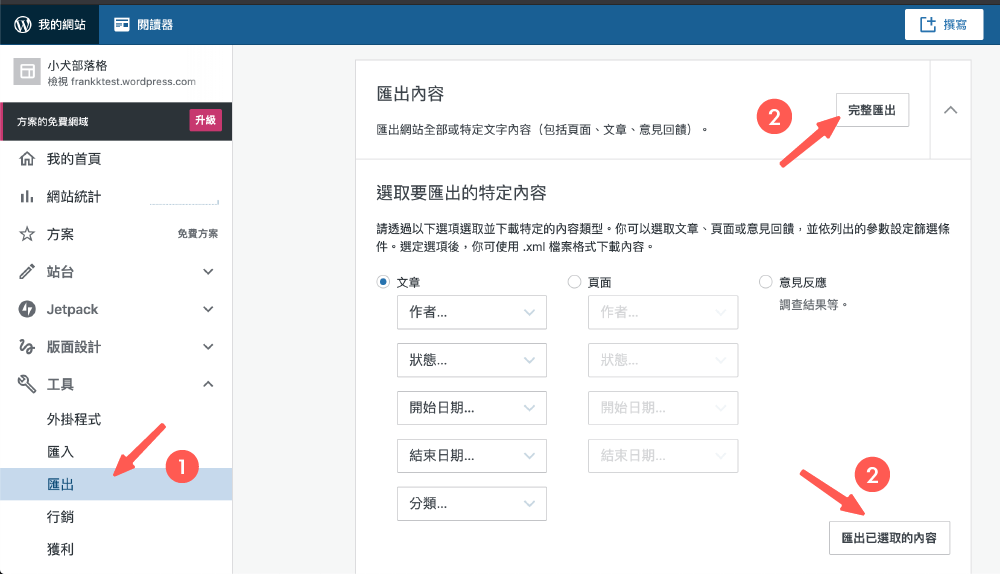
匯出完成後,你可以在當頁面直接下載,或是前往信箱下載,WordPresss 會發一封信件至你的信箱。
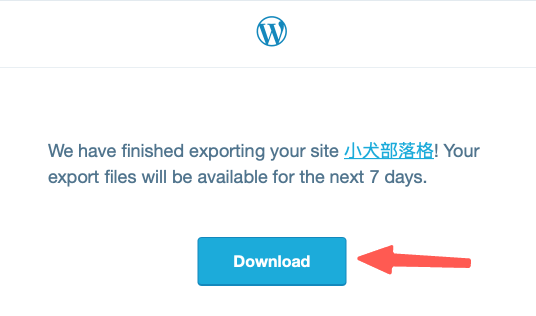
如果匯出直接是 xml 檔案,等等就直接上傳至網站後台即可。
如果匯出的檔案是 zip 檔案,請記得解壓縮,裡面會有 xml 檔案格式,這是等等上傳規範的格式。
3. 匯入原有內容至新網站
前往 WordPress.org 網站後台(你的新網站後台),把原有內容匯入至新網站。
通常網站後台路徑:你的網址後面加上「 /wp-admin 」即可。
前往工具 > 匯入程式,安裝 WordPress 匯入外掛。
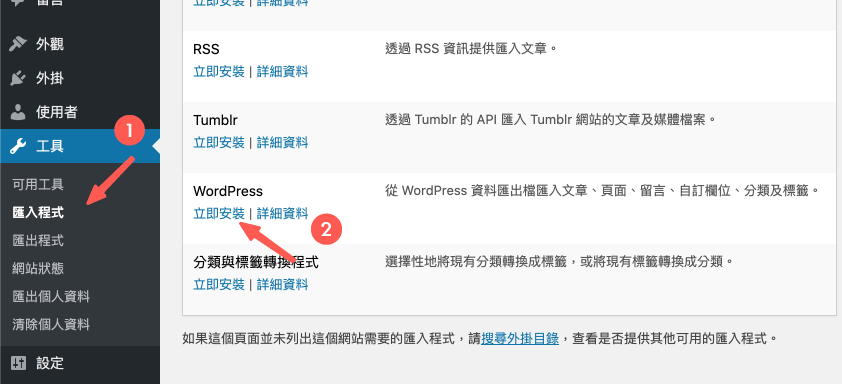
然後執行匯入程式。
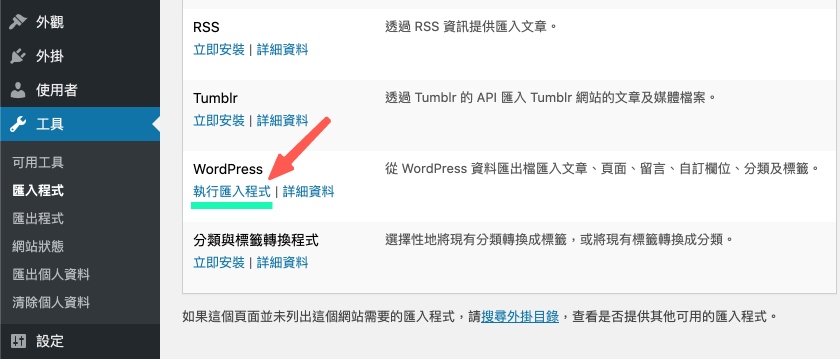
上傳剛在 WordPress.com 匯出的所有 xml 檔案(確認上傳格式),可分次匯入預防上傳時間過長。
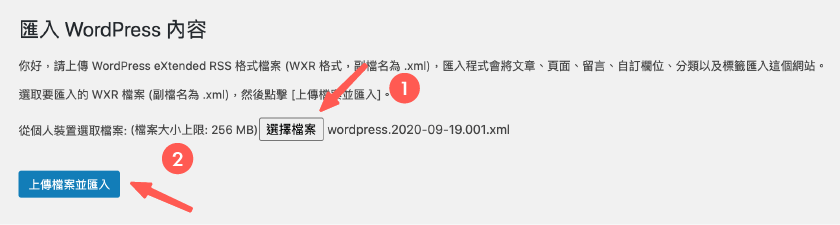
指派 WordPress 文章作者和勾選匯入附件,請確保有勾選,這樣才能幫助你匯入全部的資料。
確認完成後點擊送出,根據你的檔案大小,這可能需要一些時間。
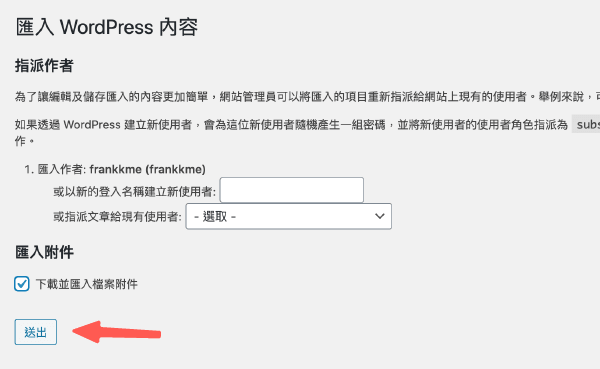
匯入完成後,頁面就會出現提示囉:)
4. 確認圖片是否都有匯入?
網站搬家可能會遇到圖片來源路徑是原來 WordPress.com 網站(外部圖片),但實體卻不存在新的網站上面。
如果哪天 WordPress.com 網站不再使用,新的網站可能就有找不到圖片問題。
所以我們需要把外部圖片匯入至新網站(WordPress.org)。
這時可以安裝 Auto Upload Images 外掛,它會自動將外部圖片下載,並上傳至你的網站上。
首先,安裝 Auto Upload Images 並啟動,都用默認設定即可。
接下來,更新所有包含外部圖片的 WordPress 文章或是頁面,這是一個手動過程,建議用批量方式一次更新。
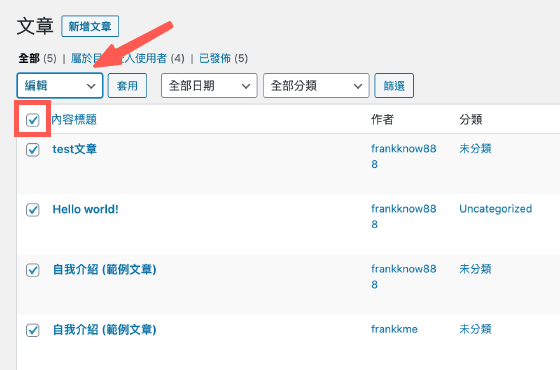
文章或頁面更新完成後,WordPress 外掛會把外部圖片下載到網站,在 WordPress 後台的媒體 > 媒體庫也會看到。
這時再檢查一下圖片路徑,會發現路徑來源也會改成新的。
這就是處理網站搬家的外部圖片問題。
5. 更換新的網站連結
如果網站搬家,有申請新網址搭配主機,或許網站會存在舊連結,這是可能會遇到的問題(如果網址都一樣,這章節可略過)。
這時,你需要把舊連結都更換成新的,否則當訪客瀏覽你的新網站,可能又會被導向到原來的 WordPress.com 網站。
選擇手動更換網址是一個方法,但如果你文章或頁面比較多,這會有點累。
我會建議你使用 Velvet Blues Update URLs 外掛,幫助你自動化更新網址。
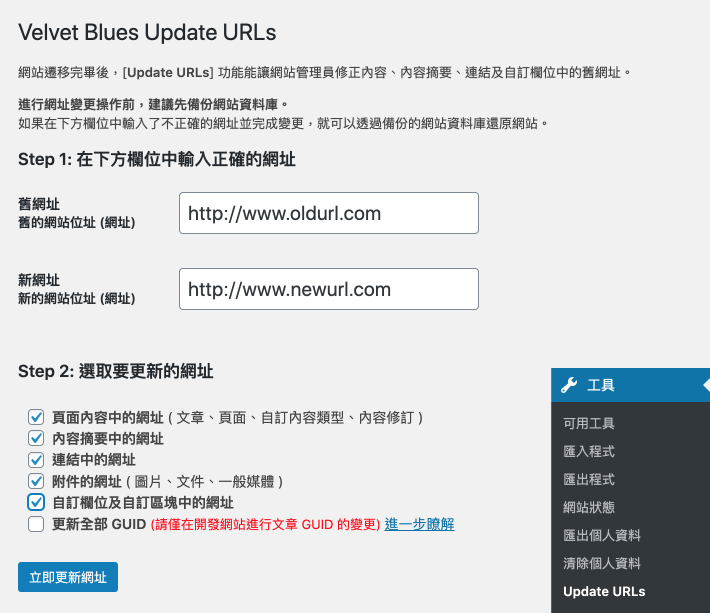
如上圖,只要輸入你的舊網址&新網址 > 勾選要變更的內容 > 立即更新。
更新完成後,就會發現原來舊網址,都更換成新網址囉。
6. 網站轉址保留 SEO
網站搬家,許多人會擔心 SEO 網站排名受到影響,但我們能盡量降低風險。
如果原來 WordPress.com 就有購買個人網域,則可以略過這章節,因為搬家前後的網域都是相同的,你基本上不太會受到影響,只需進行 DNS 設定 即可。
如果你的網域有變更,舉例說 apple.wordpress.com (WordPress.com 子網域)要搬家至 banana.com(個人新網域)。
就可能需進行下面流程,因為你可能不想流失網站流量。
進行 301 網站轉址
使用 301 網站轉址,將用戶重定向至新網站是最簡單的 SEO 解決方案,操作如下。
首先,前往 WordPress.com 後台 > 管理 > 設定 > 重新導向,可以進行網站轉址。
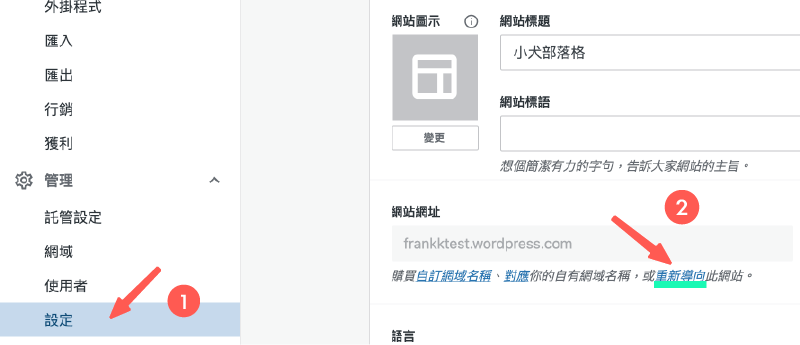
有點可惜,網站轉址是 WordPress.com 的一項付費功能。
它會將原來的網站訪客導向你的新網站。

服務使用長短有建議嗎?
基本上我們會覺得 1 – 2 年即可,這時間應該足夠老顧客記住你換的新網址,如果用不到此服務,隨時停止即可。
7. Google、Yahoo(Bing)網站登錄

Google、Yahoo(Bing)有程式爬蟲,會定時的抓取線上網站,並把網頁收錄至搜尋結果中,這樣訪客才找得到你的網站。
能被搜尋引擎收錄,才有機會在 SEO 排名有好成績。
但現今網頁實在太多,剛搬家的新網站要被完整收錄,通常要花一些時間。
你也可以選擇不做任何動作,等待搜尋引擎自己來你的網站拜訪+收錄。
但如果想要加速個人網站被收錄的速度呢?
提交 Sitemap 網站地圖
自己提交 Sitemap(網站地圖),這是你網站上的所有的網頁路徑,就像是一個地圖。
這動作,就像是直接告訴 Google:「 嘿!我有一個新網頁或新網站,這是我網站上所有的網頁路徑,趕快來收錄我! 」。
你可以使用 Rank Math 或是 Yoast,這兩款都是 WordPress 優質的 SEO軟體工具,可幫助你自動生成 Sitemap 網站地圖。也可參考 Rank Math教學,有完整使用流程。
只需前往外掛複製 Sitemap 網址路徑(xml 格式),然後到 Google Search Console 或是 Bing 網站管理員工具 提交你的網頁(也可都同時提交)。
最後,等待一些時間(通常是幾天),就會發現網頁已經被搜尋引擎給收錄成功囉。
WordPress 學習資源
學習 WordPress 網站架設流程中,或許會遇到一些解決不了問題,可以在下方留言給我,我會盡力協助解答!
接下來,額外分享 3 項架站資源,可有效幫助大家處理網站問題。
資源一:犬哥數位(專業 WordPress 網頁設計公司)
如果你沒時間自己架站、或是遇到解決不了的網站問題。歡迎洽詢 犬哥數位(WordPress 網頁設計公司),請專家製作會更有效率!

資源二:WP 精選模組攻略書
由於 WordPress 主題 / 外掛有非常多種,很多網友私訊我不知道安裝哪一款,才有辦法實現功能。或是已經試了很多款外掛,但始終找不到適合自己的。
對此我整理了 高達 100 多款精選主題&外掛大全(電子書),這些都是我們團隊協助客戶開發案件時,會搭配使用的。一來外掛品質優良,二來功能性也足夠強!

資源三:官方教學資源(含 FB 社群解答)
如果你偏愛自架網站,也歡迎持續關注 犬哥網站 Blog,我們都持續有發布新的網站架設、網路行銷教學。
或是你比較喜歡看影片學習,也可關注 YouTube 頻道,幫助你更容易進入狀況。
當然,如果你在操作過程中遇到問題,也可以加入 WordPress 架站 x SEO 教學時光屋 – 犬哥網站 ,除了有網友一同幫你解惑外,犬哥團隊也會同步在社團幫助大家。


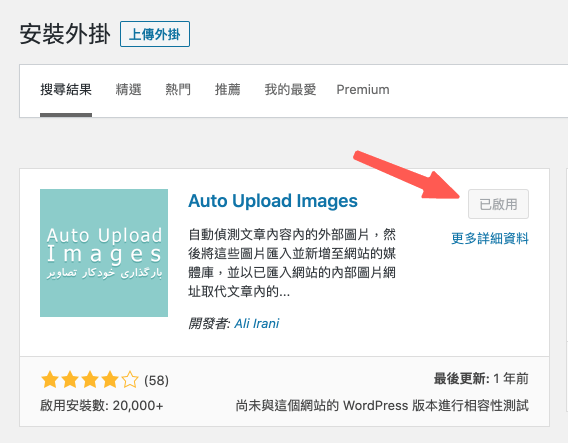

站長你好,請問你是否有收費,願意幫無法懂電腦的人架設這樣的網站,以及滿足買方要的內容需求呢?
謝謝🙏
嗨~Yang,不好意思,因為目前人手不足沒有提供接案服務,未來才會提供相關服務。
如果有相關 WordPress 疑問,也歡迎來社團發問:)
你好!
想問一下 我目前購買了wordpress.com進階版(當時有註冊網域, 進階方案提供一年免費註冊網域) 7天而已。我想要把網域轉移至wordpress.org+bluehost主機, 但好像因為有60天的限制 導致現在在bluehost這看到的都還是臨時網址。
1) 請問我現在該怎麼辦呢? 只能等待嗎?
2) 另一方面,我需要移除wordpress.com進階版方案嗎? 但它顯示若移除方案之後新網域將會自動導向至xxxx.wordpress.com。
嗨~Sally,回答你的問題。
1. 新申請的網域,確實需等 60 天才能進行移轉,解決方法只有等待或是再申請新的網域。
2. 如果 WordPress.com 移除能退費的話,再移除就好,不然就保留吧,因為也沒損失。
這個沒有標準答案,還是要看你的選擇唷。
Hi, 小犬站長
你好!
好的!非常感謝你的回覆! 🙂
那我目前就先選擇等待,那請問我目前應該還是能用網域申請email吧?
嗨,不客氣喲!
可以的,因為這網域是你購買的,所有權在你身上,可以用它申請 Email 是沒問題的。
謝謝小犬站長!
你的文章真的超詳細的!對於我們這種新手來說幫助很大 !!! 讚讚!
不客氣唷,希望大家都收穫滿滿^^
小犬站長您好,想詢問您~目前我遵照您的教學,從wordpress.com轉移到wordpress.org+bluehost主機(bluehost主機已購買完成,且網域相同),但當我要從bluehost要登入wordpress.org的時候,卻顯示頁面空白,請問為什麼會這樣呢?
我是否需要再做什麼,才能把網域從wordpress.com轉到wordpress.org呢?
小犬站長,我剛剛發現還要再五天才60天,等到滿60天之後再進行轉移,是否就可以了呢? 非常感謝您~~~~
嗨~是的。
購買新網域完,要等最少 60 天,才能進行網域搬家,幾乎在任一家網域商都是一樣的~
嗨,如果網域不是在同一家主機商申請的(就是網域&主機是放在不同地方),那需要到 WordPress.com 進行網域的 DNS 指向動作。
DNS 指向後,需等約 24 – 48 小時的生效時間,之後再訪問網址應該就能看到網站囉:)
相關教學可參考:https://youtu.be/aXFdowDh10I
請問申請wordpress.org+bluehost主機
架設Podcast 內容
是否可以使用同一個bluehost 主機
謝謝您
嗨,Bluehost 主機可以架設多個網站,但需要用 Plus 方案以上才可以唷。
你好,我使用已有網域購買bluehost主機,原本可以登入後台,但在改過一般設定中的網址之後,從bluehost登入wordpress.org後台畫面就呈現空白,網址加上/wp-admin又會跑回wordpress.com,一直鬼打牆,請問可以如何解決這個問題?謝謝!
哈囉,Yen:
你可能需要找網域商,做好 DNS 指向,才有辦法連到新建在 .org 的新網址。
相關教學可以參考: DNS 指向教學 。
希望我的回答有幫助到你唷:)
您好,我申請完Bluehost了,也成功從舊WP網站 匯出資料,匯入過程也順利,但是點選『全部文章』時只出現2017年份的文章,請問是哪個步驟錯誤?
有嘗試條件式分批匯出與匯入,但結果一樣只顯示部分文章,沒有全部文章轉成功。
嗨,Nadia,關於你的問題,無法顯示文章就是沒有成功全部匯入,這個原因有很多,但是比較常發生的原因是預設的文章及檔案大小有限制。
你可以前往 Bluehost 登錄 > Advanced > 多 PHP INI 编辑器 > 基本模式,選擇網域進行記體體大小限制調整。
將 memory_limit 、 post_max_size 、 upload_max_filesize 這三項數值調大一些試試看。
如果上面的方法不行,可能就需手動搬家了,因為從 .com 搬家到 .org 本來就不一定能完全搬家完成,這也是比較麻煩的地方。
你好 謝謝解說
可是我當初是用hostgator 之後內部有wp,好像是.com不是.org
但那是hostgator綁定的 無法選擇自己要wp.org不是嗎
謝謝你
嗨,ANN,
wordpress.com 與 wordpress.org 本身是分開的兩個系統唷,
.com 為非開源的架站工具, .org 則是開源的軟體。
在 HostGator 可安裝 worspress.org
詳細可參考教學文章: HostGator教學 「 WordPress 安裝 」章節~
謝謝你 我當初就是看到你們HostGator教學文章 只是我一開始搞不清楚他是.com還是org
再次謝謝你們 終於解惑
不用客氣唷:)
請問犬哥 我架的網站在google搜尋不到但是用打網址的方式卻可以 請問能解釋為什麼嗎及我該怎麼辦呢 感謝耶
嗨,宥舜,
Google 爬蟲收錄網站,需要等待一段時間,不是一經發布馬上就會收錄,
想加快收錄速度,可以參考 登錄 WordPress 網站到 Google Search Console 教學,提交你的網站給 Google ,加快收錄速度。
你好,請問如果我直接將.com的內容匯入.org裡面,原主題的版型是會一起帶過去嗎?
還是說我必須先在.org設定好主題後,再做匯入的動作?
嗨,Q妹,
建議你買好新的主機,並且網站是空的狀態,就直接搬進去,並且在新的網站重新調整設計,
如果在新的 org 網站設置好主題,再進行搬家,安裝好的主題還是會被洗掉唷!